реклама
![Как да поставите своите джунджурии върху иконата на джаджа на работния плот [Mac] 00](/f/3f18fdca09ec224242c4ac858765bc5b.jpg) Табло е една от готините характеристики на Mac OS X (започвайки от Tiger). С натискане на един бутон на клавиатурата потребителите на Mac имат достъп до много мини полезни приложения, наречени джаджи.
Табло е една от готините характеристики на Mac OS X (започвайки от Tiger). С натискане на един бутон на клавиатурата потребителите на Mac имат достъп до много мини полезни приложения, наречени джаджи.
Потребителите могат да добавят или премахват джаджи, за да отговарят на техните лични предпочитания. Вече има хиляди джаджи на разположение в Apple на Страница за изтегляне на таблото за управлениеи кой знае колко повече са разпръснати из интернет. Потребителите могат дори създават свои собствени джунджурии.
Някои джунджурии са „по-малки версии“ на пълнофункционални приложения, въпреки че не всички са. Това не означава, че тези джунджурии са под качеството на „реалните приложения“. Много джаджи дори са толкова добри (като тези Виджети на таблото за управление, без които не можете да живеете без [само за Mac] Прочетете още ), че трябва да бъдат предоставени като самостоятелни приложения.
Представете си, че използвате джаджа за конвертор на валута този, за да конвертирате цял списък от различни валути. Вероятно ще трябва да превключвате между таблото за управление и работния плот милион пъти.
Оказва се, че е възможно да премахнете джаджи от таблото за управление и да ги направите като отделни приложения. Ето начина да направите това.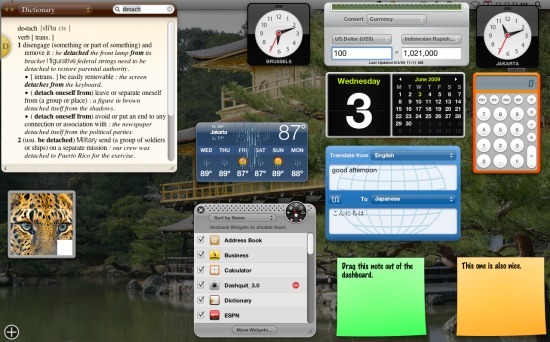
Активиране на режима на програмист
Първото нещо е да поставите таблото за управление в режим на програмист. Можете да направите това, като стартирате Terminal (Приложения -> Помощни програми -> Терминал) и въведете следната команда:
по подразбиране напишете com.apple.dashboard devmode ДА
Натиснете Enter или Върнете се.
За да избегнете грешки, предлагам ви просто да копирате и поставите командата.
Втората стъпка е да рестартирате таблото за управление. Но вместо да излезете и да влезете, въведете друга команда в терминала:
Killall Dock
И отново натиснете Enter или Return.
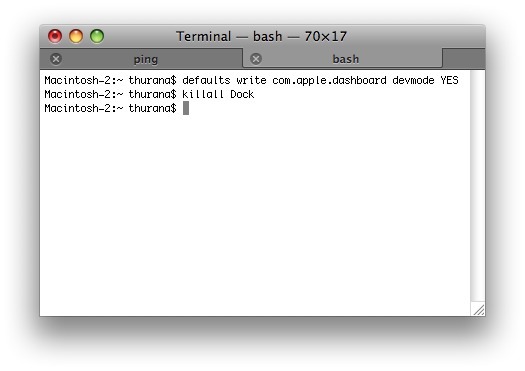
Издърпайте джаджи и обратно
Сега можете да натиснете клавишната комбинация, зададена за показване и скриване на таблото за управление. Ключът по подразбиране би бил F12 (или в някаква клавиатура F4). Можете да промените настройките, като отидете на System Preferences - Expose & Spaces.
След като се появи таблото за управление, плъзнете приспособлението, което искате да отделите. Докато все още влачите, натиснете отново клавишната комбинация. Таблото за управление ще изчезне, но джаджата ще остане. Можете да го преместите около работния плот и той винаги ще остане над другите приложения.
Можете да плъзнете колкото се може повече джаджи от таблото за управление и на работния плот, като повторите горния процес.
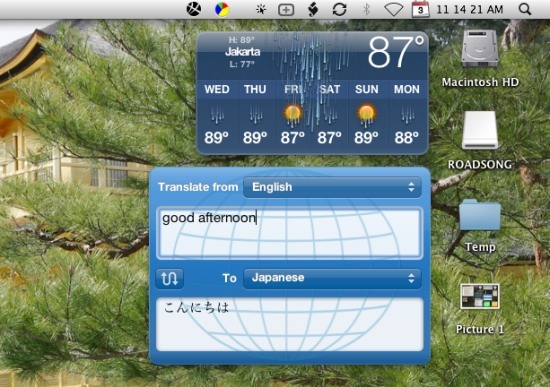
Можете също да плъзнете приспособленията обратно в таблото за управление, като обърнете процеса: плъзнете джаджа на работния плот; и докато все още се влачи, натиснете клавишната комбинация. Пуснете джаджата обратно на таблото за управление и натиснете клавиша за бърз достъп, за да се върнете към работния плот.
Деактивирайте режима на програмист
Ако по-късно решите да деактивирате режима на програмист, можете да го направите, като въведете тази команда:
по подразбиране пише com.apple.dashboard devmode NO
Натиснете Enter или Return, след което продължете с тази команда:
Killall Dock
И натиснете Enter или Return.
Други методи
Използването на командите Terminal не е единственият начин за отделяне на джаджи от таблото за управление. Можете също така да използвате безплатен джаджа наречен DashIt или платено приложение, наречено Amnesty Singles.
Моля, обърнете внимание, че ако сте преместили джуджетата на работния плот и след това деактивирате таблото за управление, например с помощта на MainMenu, джаджите ще изчезнат заедно с таблото за управление.
Ако знаете други методи за изтегляне на джаджи от таблото за управление, моля, споделете, използвайки коментара по-долу.
Индонезийски писател, самопровъзгласен музикант и архитект на непълно работно време; който иска да направи един свят по-добро място една публикация по време чрез блога си SuperSubConscious.

